Modificați dimensiunea implicită a hârtiei și tipul de suport media în aplicațiile Windows®. Personalizați dimensiunea personalizată a hârtiei.
În driverul de imprimantă, există o opțiune pentru selectarea dimensiunii hârtiei. Cu toate acestea, dacă există o setare a dimensiunii hârtiei în aplicația de pe care o tipăriți, setarea din aplicație va înlocui setarea din driverul imprimantei (setarea din aplicație este mai mare decât cea din driverul imprimantei).
Prin urmare, dacă documentul este imprimat într-un format greșit după modificarea dimensiunii hârtiei din driverul imprimantei, setarea dimensiunii hârtiei în aplicație înlocuiește setarea din driverul imprimantei. Trebuie să modificați dimensiunea hârtiei în aplicație.
În multe aplicații, puteți găsi setarea dimensiunii hârtiei făcând clic pe "Fișier" și "Pagina de configurare". Pentru a găsi setarea dimensiunii hârtiei în aplicația din care tipăriți, consultați documentația pentru aplicație, fișierul de ajutor sau contactați producătorul aplicației.
- Pagina cu setările imprimantei, care poate fi imprimată pe dispozitiv, enumeră setările interne ale imprimantei. Setările interne ale imprimantei sunt suprascrise de setările din driverul imprimantei (setările din driverul imprimantei sunt mai importante decât setările interne ale imprimantei.)
- Imaginile sunt reprezentate de sistemul Windows® XP. Casetele de dialog de pe computer pot varia în funcție de sistemul de operare.
Pentru a schimba dimensiunea hârtiei în driverul de imprimantă, urmați instrucțiunile de mai jos.
Schimbați dimensiunea hârtiei pentru un anumit document:
- Deschideți documentul.
- Faceți clic pe Fișier și Imprimare.
- Dați clic pe Proprietăți.
- În câmpul Dimensiune hârtie, selectați dimensiunea dorită a hârtiei. Faceți clic pe OK.
Schimbați dimensiunea hârtiei pentru toate documentele:
- Utilizând setarea Paper Size în driverul imprimantei:
Pentru a verifica dacă este selectată dimensiunea corectă a hârtiei și tipul de suport de hârtie sau pentru a schimba dimensiunea și tipul de hârtie, urmați instrucțiunile de mai jos:
[Driverul imprimantei]- Deschideți fereastra Preferințe imprimare. (Faceți clic aici pentru a afla cum să deschideți fereastra Preferințe imprimare.)
Pentru a imprima din fanta de alimentare manuală, selectați Manual pentru prima pagină în câmpul Paper Source (Sursă hârtie).
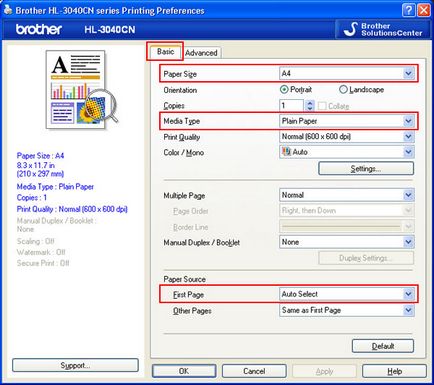
Setările au fost modificate. Imprimați din aplicație ca de obicei.
[Driver de imprimantă BR-Script]
* dacă este cazul
- Deschideți fereastra Preferințe imprimare. (Faceți clic aici pentru a afla cum să deschideți fereastra Preferințe imprimare.)
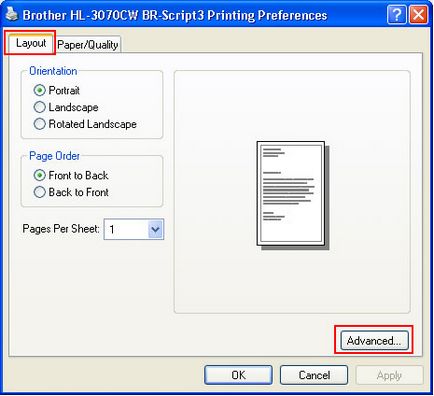
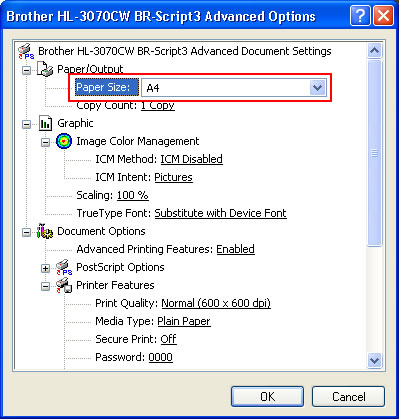
Pentru a imprima cu setările selectate mai sus, mergeți la pasul 7.
Pentru a imprima din fanta de alimentare manuală, treceți la pasul 6.
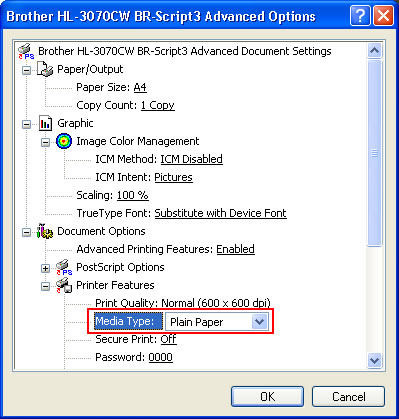
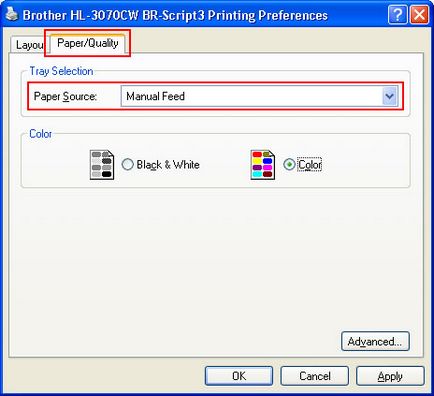
Setările au fost modificate. Imprimați din aplicație ca de obicei.
- Deschideți fereastra Preferințe imprimare. (Faceți clic aici pentru a afla cum să deschideți fereastra Preferințe imprimare.)
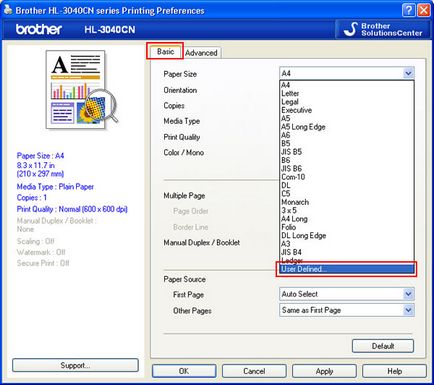
Verificați dacă lățimea și înălțimea se încadrează în intervalul specificat în fereastră.
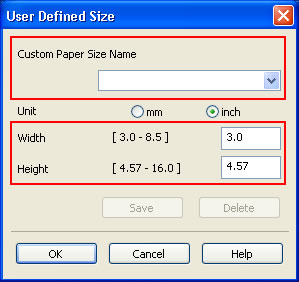
Dimensiunea noului hârtie apare în lista Dimensiune hârtie.
[Driver de imprimantă BR-Script]
* dacă este cazul
- Deschideți fereastra Preferințe imprimare. (Faceți clic aici pentru a afla cum să deschideți fereastra Preferințe imprimare.)
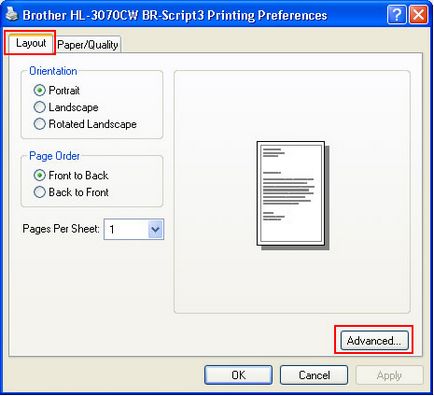
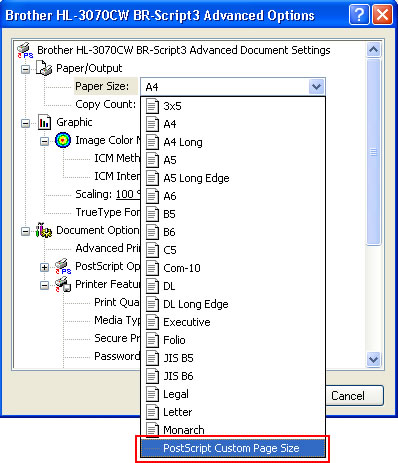
Verificați dacă lățimea și înălțimea se încadrează în intervalul specificat în fereastră.
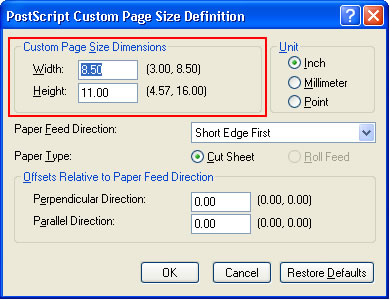
Dimensiunea noului hârtie apare în lista Dimensiune hârtie. Selectați-l când imprimați din aplicație.
Nu ați încercat să găsiți un răspuns la întrebarea dvs. în manuale?
Articole similare
Trimiteți-le prietenilor: